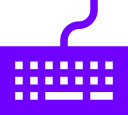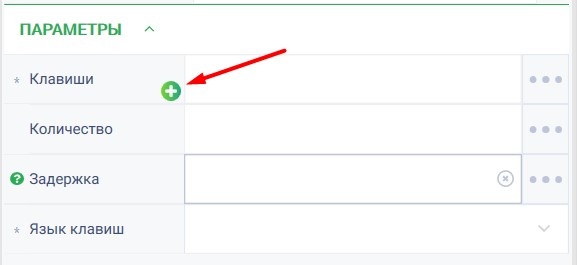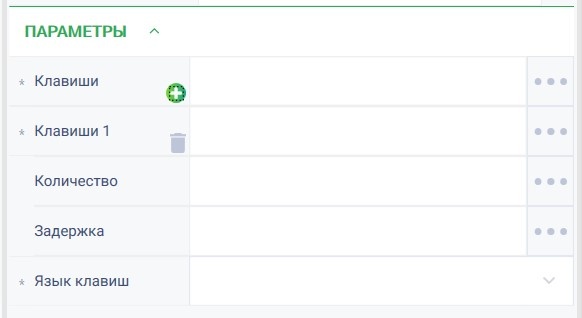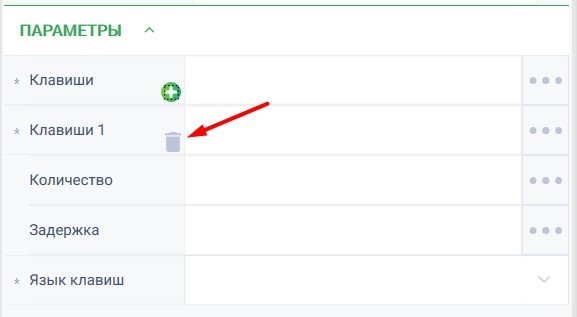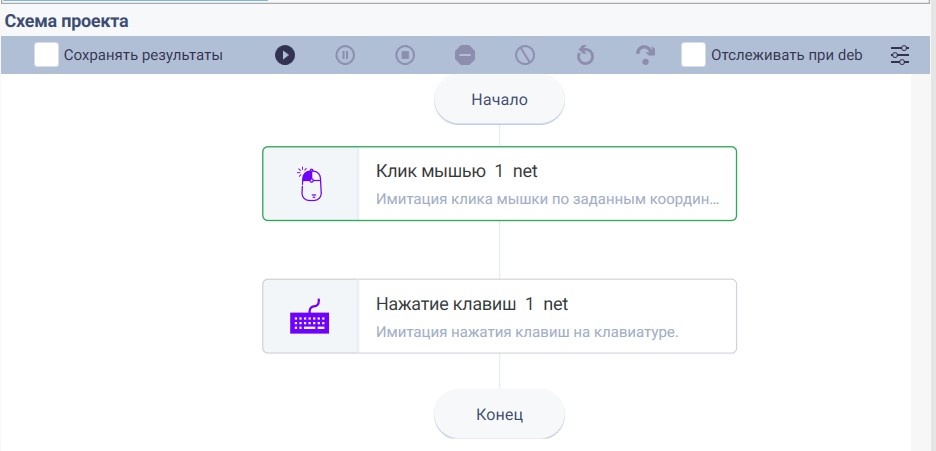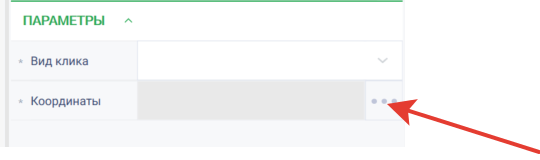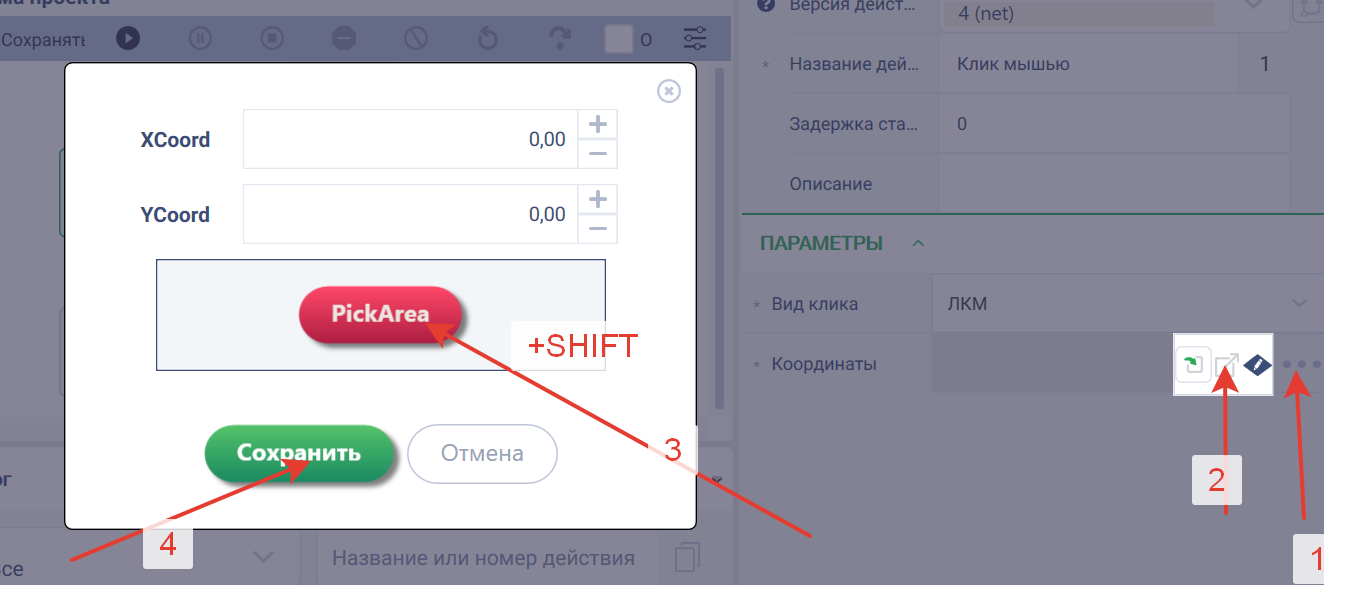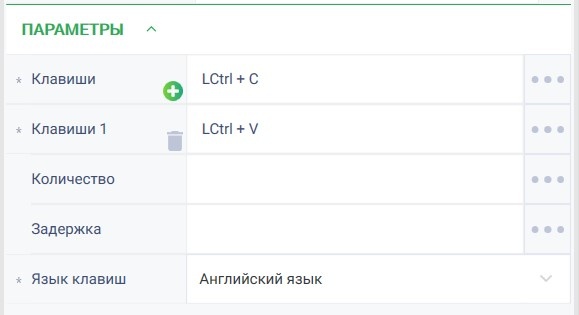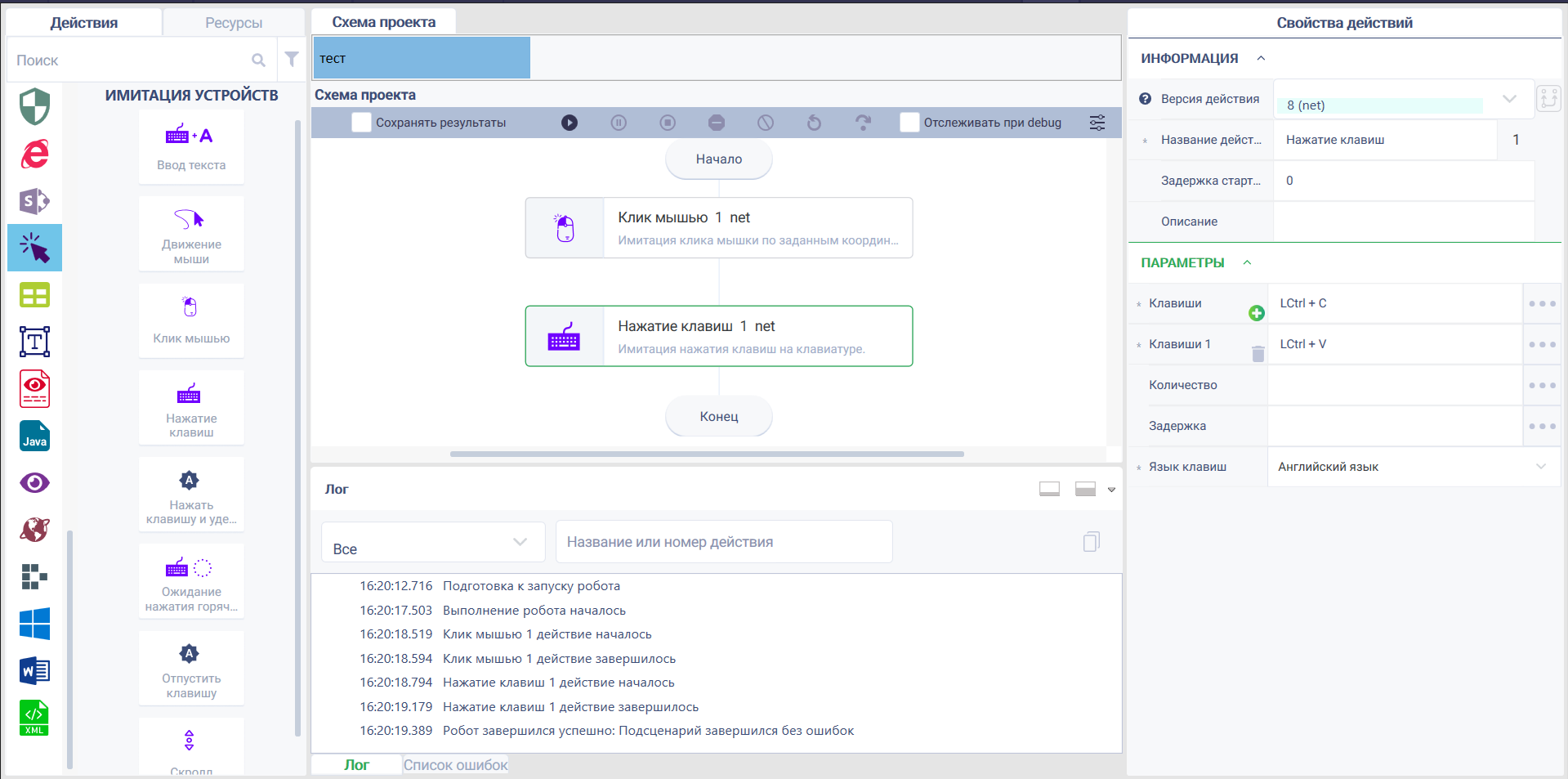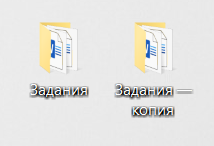Нажатие клавиш Версия 9 (Рython)
Группа действий: Имитация устройств
Описание
Действие эмулирует нажатие горячих клавиш. Горячие клавиши — это комбинации на клавиатуре, которые выполняют определенные команды
Иконка действия
Параметры
Входные параметры:
Клавиши Указывает комбинацию клавиш, которая будет выполняться
Язык клавиш Указывает раскладку, по которой будет происходить нажатие клавиш. Доступные языки: Русский язык, Английский язык
Количество Указывает количество нажатий комбинации из поля "Клавиши"
Задержка Указывает время ожидания между зажатием отдельных клавиш и комбинаций в миллисекундах
Настройки
Свойство | Описание | Тип | Пример заполнения | Обязательность заполнения поля |
Параметры | ||||
| Клавиши | Клавиша или комбинация клавиш, нажатие которой необходимо произвести. Комбинация клавиш указывается через "+" | Горячие клавиши | ctrl+c | Да |
Количество | Количество нажатий комбинации из поля "Клавиши" | Robin.Numeric | 2 | Нет |
Задержка | Время между нажатиями комбинации из поля "Клавиши". Указывается в миллисекундах | Robin.Numeric | 100 | Нет |
| Язык клавиш | Язык раскладки клавиатуры, при котором будет введена указанная клавиша или комбинация клавиш | Robin.Numeric | Русский язык | Да |
Особые условия использования
- Действие не предназначено для ввода текста, поэтому его функционал ограничен. Для ввода текста или необходимых символов предполагается использовать действие "Ввод текста".
- Действие не работает со следующими клавишами: capslk, break, scrlk, prtsc, win, menu, numlk, fn.
- Для добавления дополнительных комбинаций клавиш необходимо нажать на знак плюса. Количество дополнительных комбинаций неограниченно.
- Для удаления параметров дополнительных комбинация необходимо нажать на знак корзины:
Пример использования действия:
Задача: необходимо создать копию папки с помощью горячих клавиш.
Решение: воспользоваться действием "Клик мышью", "Нажатие клавиш".
Реализация:
- Собрать робота, состоящего из действий:
- Настроить параметры действия "Клик мышью".
Для заполнения поля "Координаты" необходимо нажать на кнопку в виде трех точек, далее на кнопку , в появившемся окне необходимо нажать на кнопку PickArea и с зажатой клавишей Shift указать координаты папки, копию которой необходимо создать. - Настроить параметры для действия "Нажатие клавиш". Необходимые горячие клавиши: Ctrl + C, Ctrl + V.
- Нажать на кнопку "Старт" в верхней панели.
Результат:
Программный робот отработал успешно.
На рабочем столе создана копия папки "Задания".